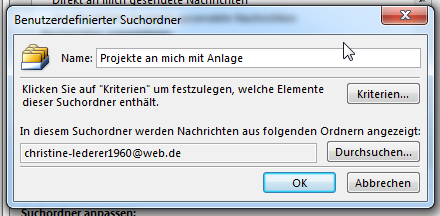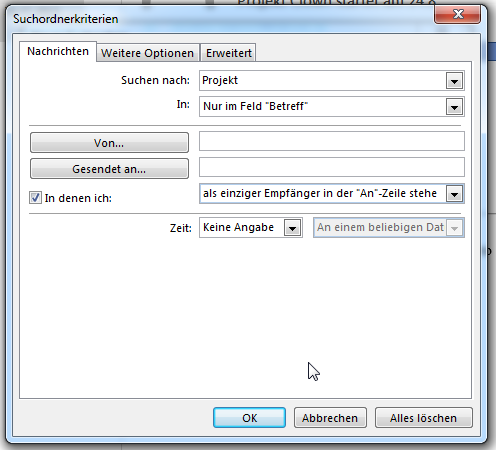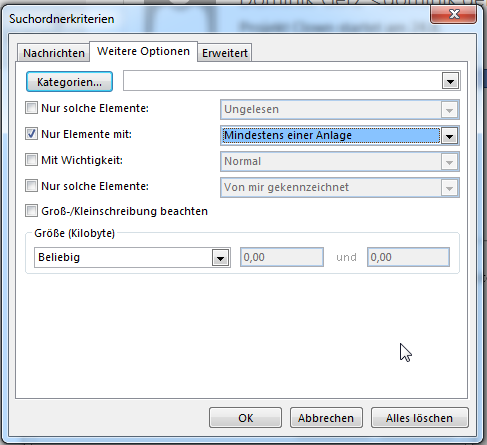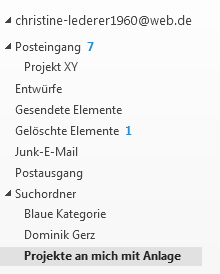Wie man in Outlook 2013 einen Suchordner mit mehreren Kriterien anlegt
Wie Sie Outlook schneller durchsuchen können, erfahren Sie hier!
Suchordner erstellen
- Öffnen Sie Outlook.
- Stellen Sie sicher, dass Sie sich im Posteingang befinden.
- Wechseln Sie in die Registerkarte Ordner.
- Klicken Sie auf Neuer Suchordner.
Das Fenster Neuer Suchordner öffnet sich.
- Scrollen Sie nach unten bis zur Gruppe Benutzerdefiniert.
- Klicken Sie auf die Schaltfläche Auswählen.
Das Fenster Benutzerdefinierter Suchordner öffnet sich.
- Geben Sie im Feld Name einen Namen für den Suchordner ein.
- Klicken Sie auf die Schaltfläche Kriterien….
Das Fenster Suchordnerkriterien öffnet sich.
Hier können Sie sehr viele Kriterien für Ihren Suchordner festlegen. Ich konzentriere mich in diesem Beispiel jedoch auf den zu Beginn beschriebenen Fall: Emails die Projekte betreffen, an mich gingen und mindestens einen Anhang hatten.
- Stellen Sie sicher, dass Sie sich im Register Nachrichten befinden.
- Geben Sie im Feld Suchen nach: den Begriff ein, nach dem gesucht werden soll. Ich möchte nach Projekt suchen.
- Stellen Sie sicher, dass im Feld In: die Option Nur im Feld „Betreff“ ausgewählt ist.
- Aktivieren Sie das Häkchen vor In denen ich:.
- Stellen Sie sicher, dass hier die Option als einziger Empfänger in der „An“-Zeile stehe festgelegt ist.
- Wechseln Sie in das Register Weitere Optionen.
- Aktivieren Sie das Häkchen vor Nur Elemente mit:.
- Stellen Sie sicher, dass hier die Option Mindestens einer Anlage festgelegt ist
- Klicken Sie auf OK.
- Klicken Sie auf OK.
- Klicken Sie auf OK.
Der Suchordner wird in der Ordnerstruktur angezeigt.